切换主题
博客搭建
本篇将只涉及完整的博客搭建流程,具体配置相关的内容将会在后面篇章更新!
null
虽然可能某些读者可能有过类似的搭建经验,但是,我还是强烈建议这部分内容按照我的流程来做!
初始化GitHub仓库
最开始写博客搭建教程时,vitepress的版本还是1.0.0-beta.6,而现在官网已经更新到1.0.0-rc.20,导致之前很多内容失效, 故本篇教程也以官网最新版本为准来搭建。
为什么选择最新版本?
首先以
1.0.0-beta.6版本为例,当时的脚手架并没有现在的好用,并且现在初始化项目的主题配色大改了。
首先打开GitHub Desktop客户端,然后新建仓库(快捷键:Ctrl+N),操作如下图: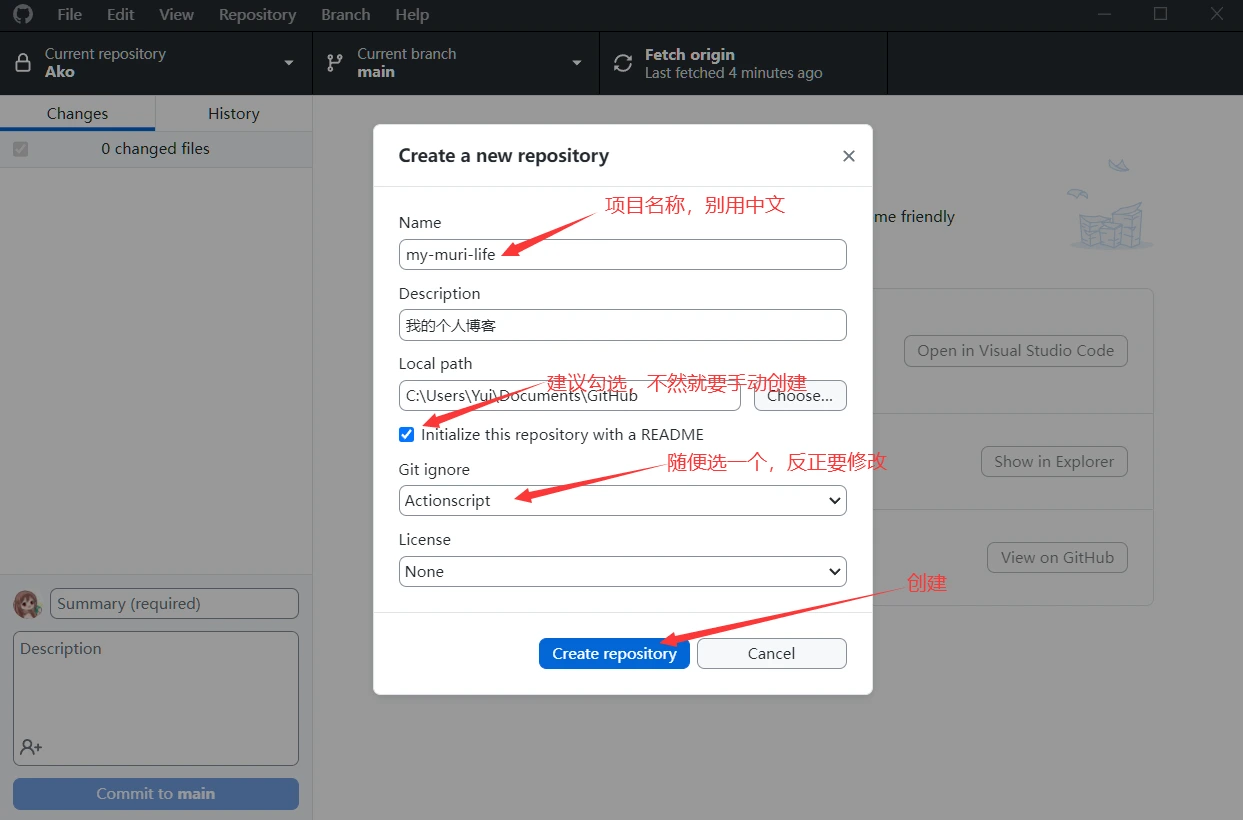 创建完成后,需要将创建的仓库同步至远程仓库,步骤如下:
创建完成后,需要将创建的仓库同步至远程仓库,步骤如下: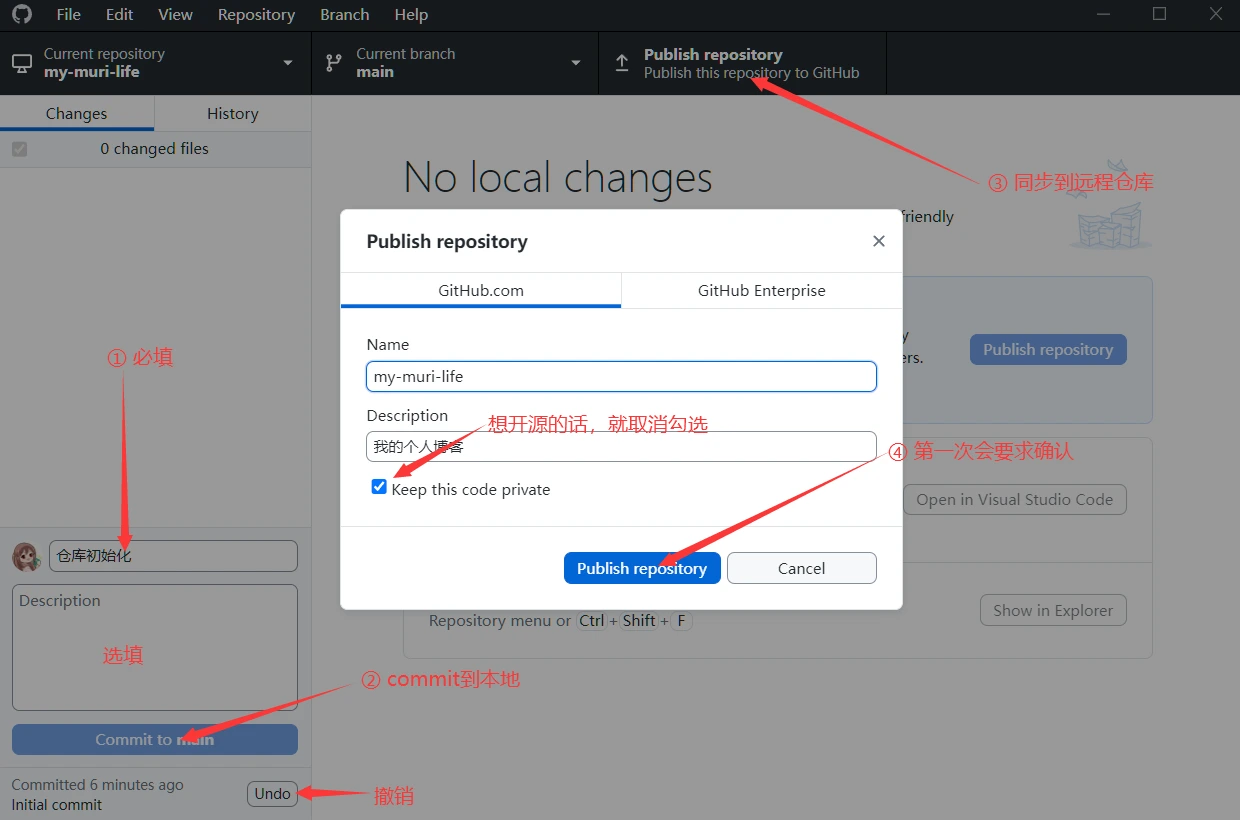
初始化博客
远程仓库初始化同步完成后,按住Ctrl+Shift+A在VS Code打开项目,打开项目后按下Ctrl+~打开命令行终端。
这里我们首先安装yarn,为什么不使用npm?众所周知,npm有些源在国内很难下载的,所以强烈建议用yarn,在终端执行以下命令:
bash
npm i -g yarn
# 安装完成后使用
yarn -v # 查看yarn版本yarn安装完成后,开始初始化项目,首先安装vitepress依赖,执行命令:
bash
yarn add -D vitepress等待依赖下载完成后,此时的项目目录结构如下:
.
|-- node_modules
|-- .gitattributes
|-- .gitignore
|-- package.json
|-- README.md
`-- yarn.lock使用脚手架初始化项目,执行命令:
bash
yarn vitepress init然后就是选择配置,有三个地方需要注意(下面高亮部分):
- 配置文件的默认目录需由
./改为./docs; - 如果不想用
TypeScript开发组件,就选No; - 第三处高亮,建议选
Yes,因为后期可能需要的插件之类的东西只有npm源。
┌ Welcome to VitePress!
│
◇ Where should VitePress initialize the config?
│ ./docs
│
◇ Site title:
│ My Muri Life
│
◇ Site description:
│ 我的个人博客
│
◇ Theme:
│ Default Theme
│
◇ Use TypeScript for config and theme files?
│ Yes
│
◇ Add VitePress npm scripts to package.json?
│ Yes
│
└ Done! Now run yarn run docs:dev and start writing.项目初始化完成后,需要修改.gitignore文件,修改如下:
shell
node_modules/
docs/.vitepress/dist
docs/.vitepress/cache
yarn-debug.log*
yarn-error.log*
# Editor directories and files
.vscode修改完成后,本地运行项目,执行命名:
bash
yarn docs:dev
# 成功运行后在终端会显示如下信息
vitepress v1.0.0-rc.20
➜ Local: http://localhost:5173/
➜ Network: use --host to expose
➜ press h to show help在浏览器访问http://localhost:5173/,会看见如下页面: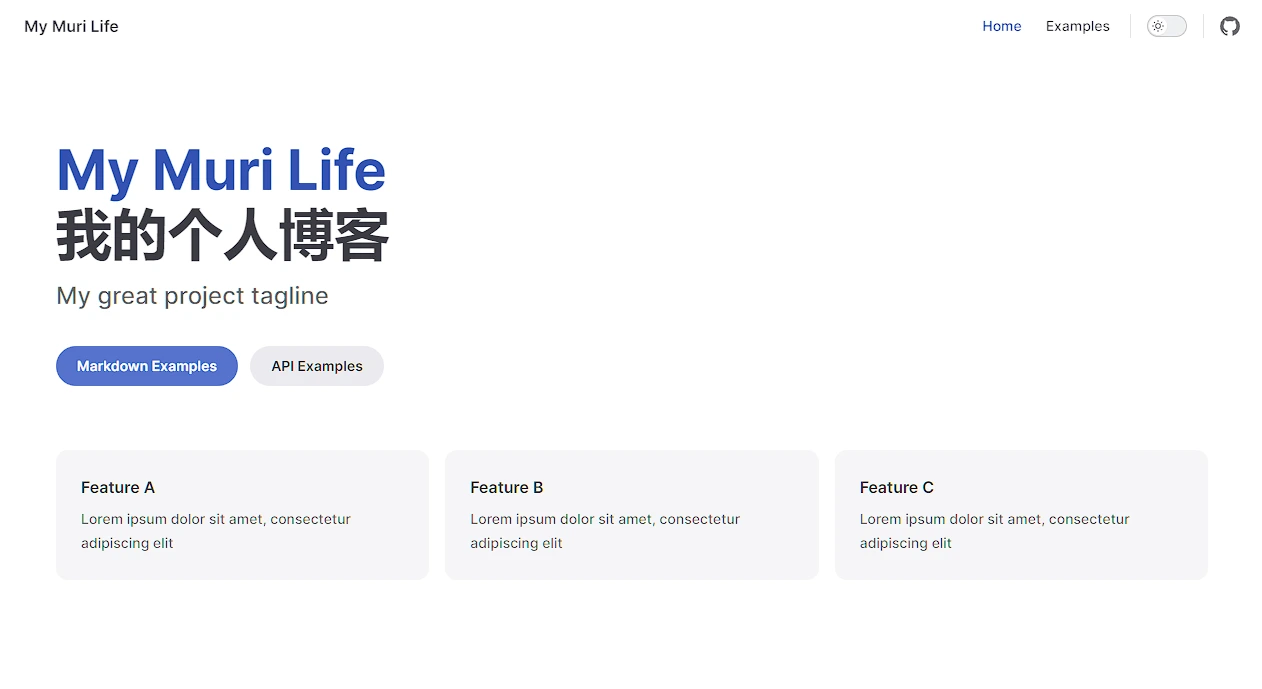
同步代码
打开GitHub Desktop客户端,执行如下操作: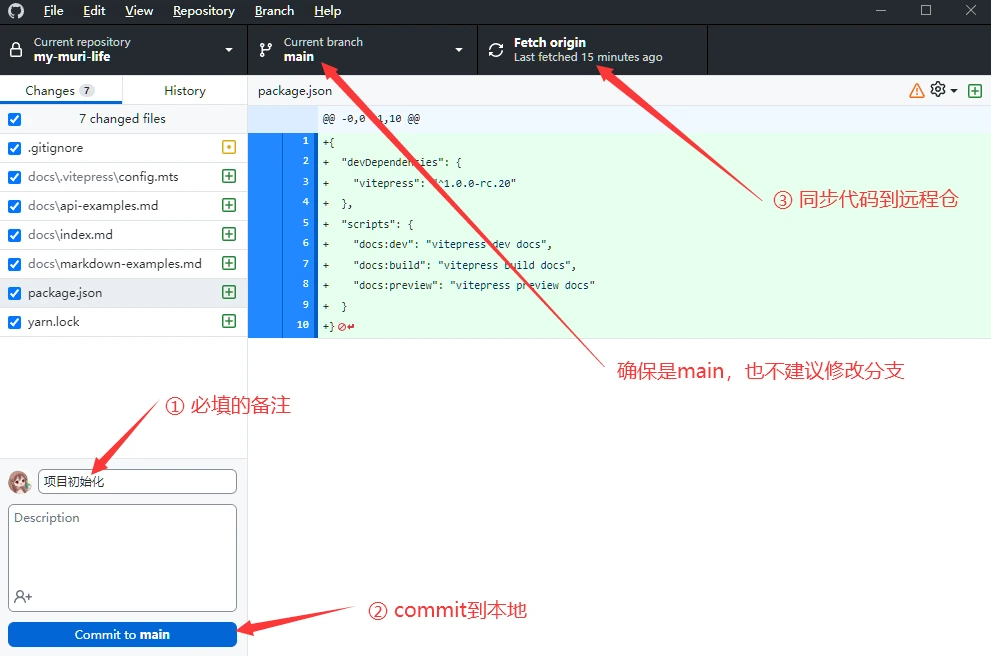
部署到线上
打开Vercel的登录页面,点击Continue with GitHub,然后授权登录,登录后进入Dashboard页面 依次点击Overview => Add New => Project,如下图: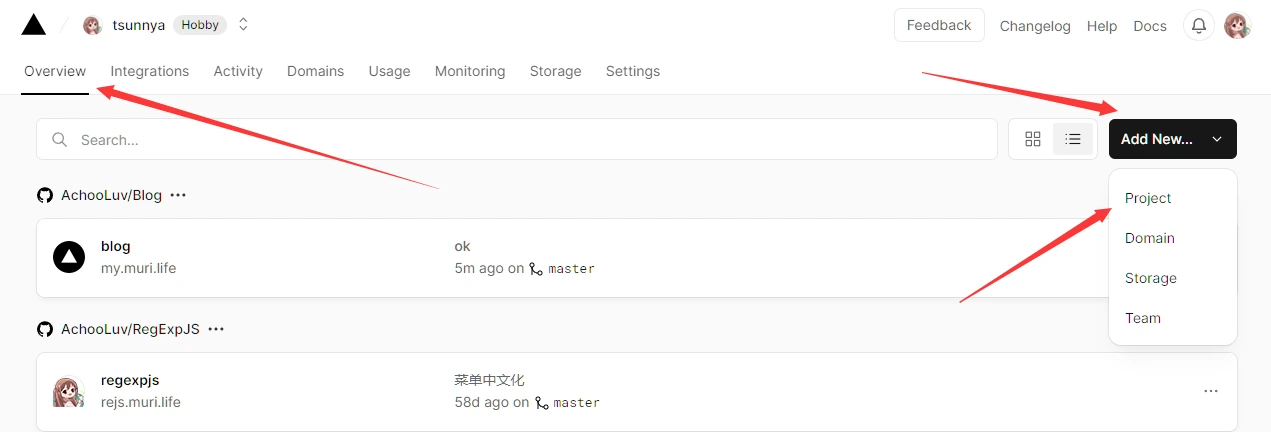 按上述选完后,进入新页面,然后点击我们刚创建的项目后的
按上述选完后,进入新页面,然后点击我们刚创建的项目后的Import,如图: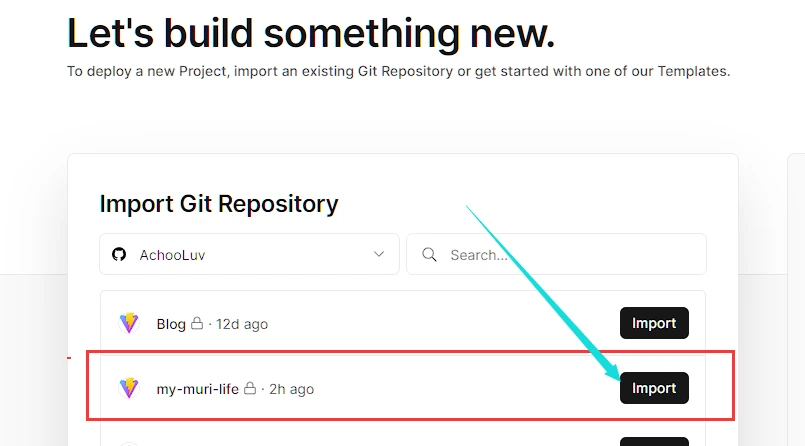 导入项目后,直接点击
导入项目后,直接点击deploy按钮,如下图: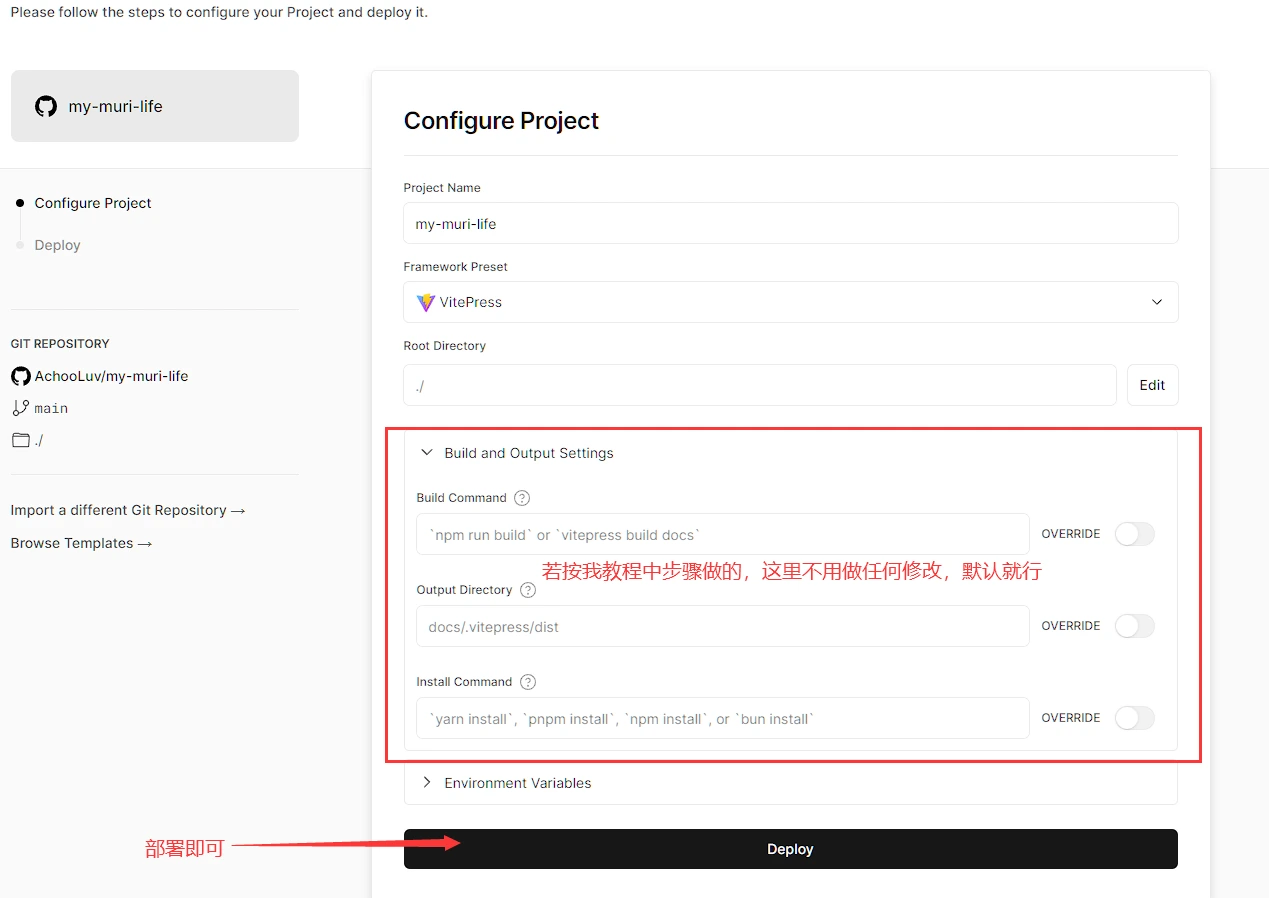 部署完成后,会生成快照,点击就可直接访问,如下图:
部署完成后,会生成快照,点击就可直接访问,如下图: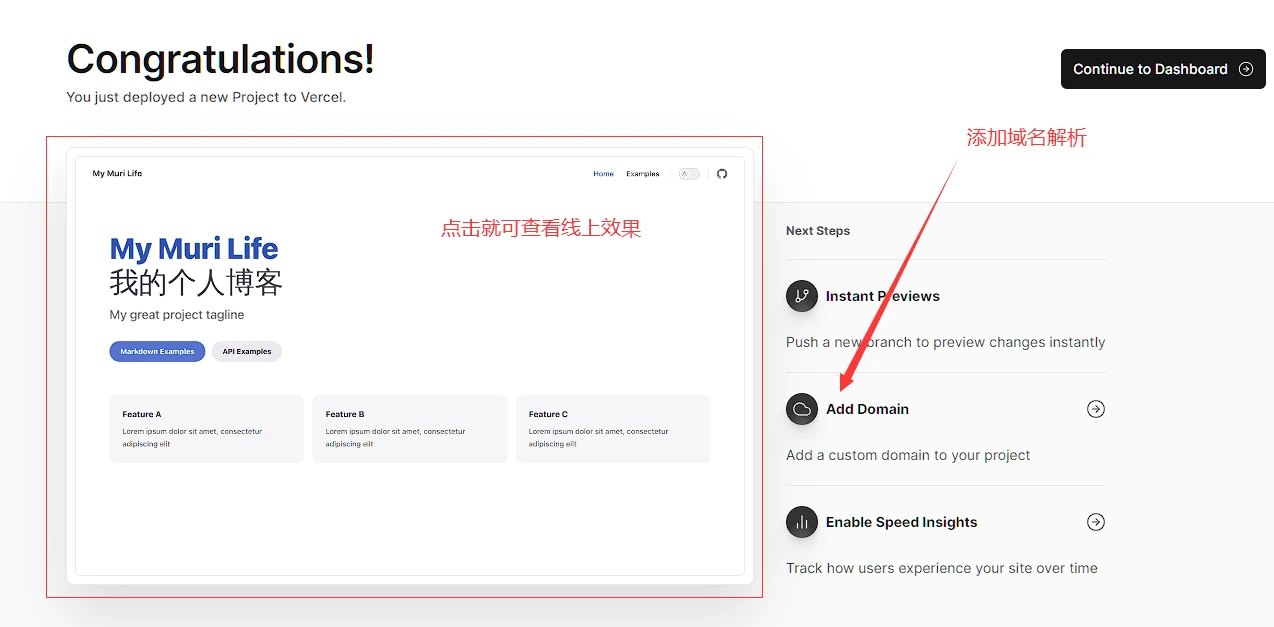
域名解析
增加Vercel的域名解析,如下图: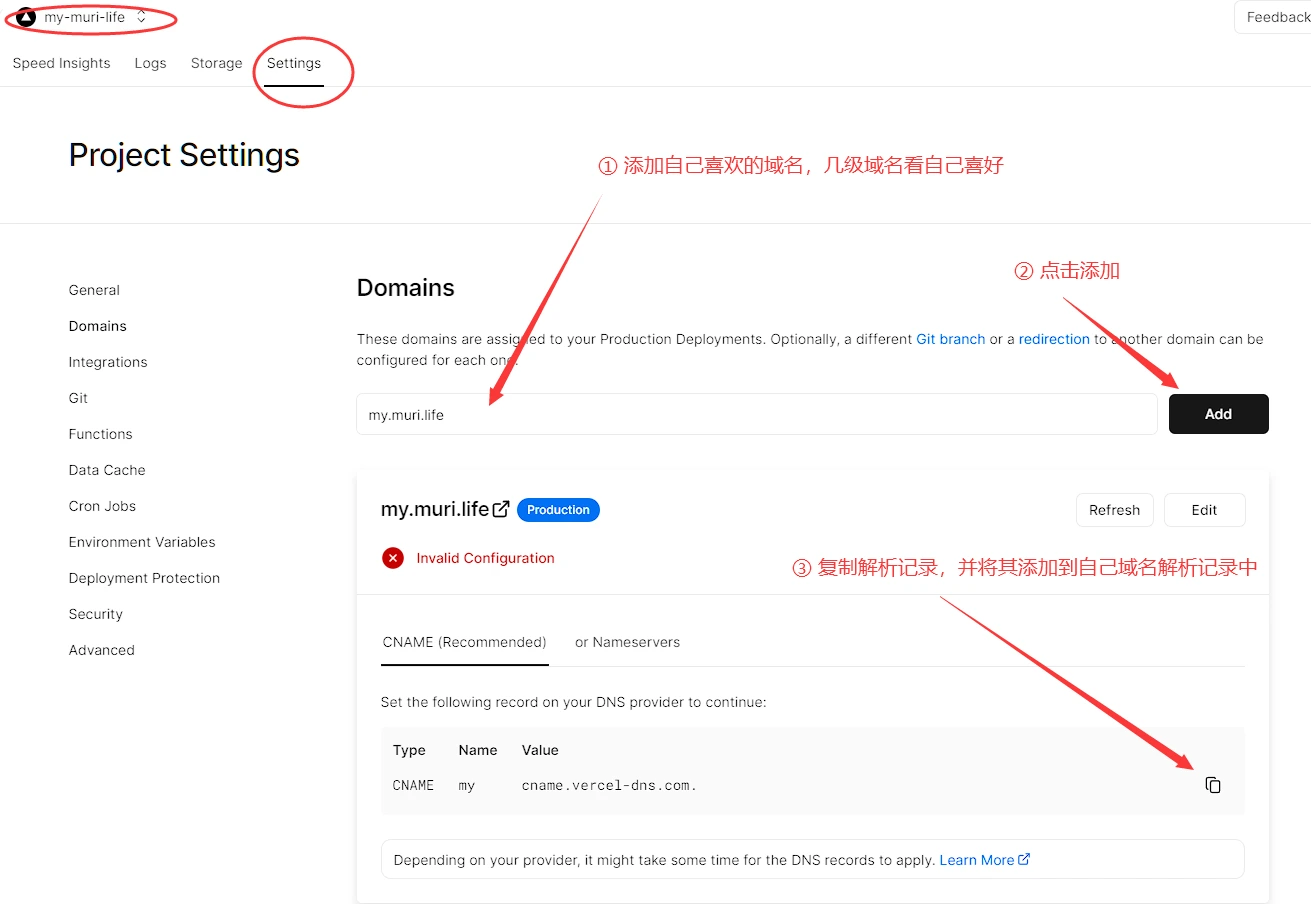 除了
除了Vercel的域名解析,还需在域名服务提供商处增加对应解析记录,以GoDaddy为例(其它也一样,都是CNAME记录),如下图: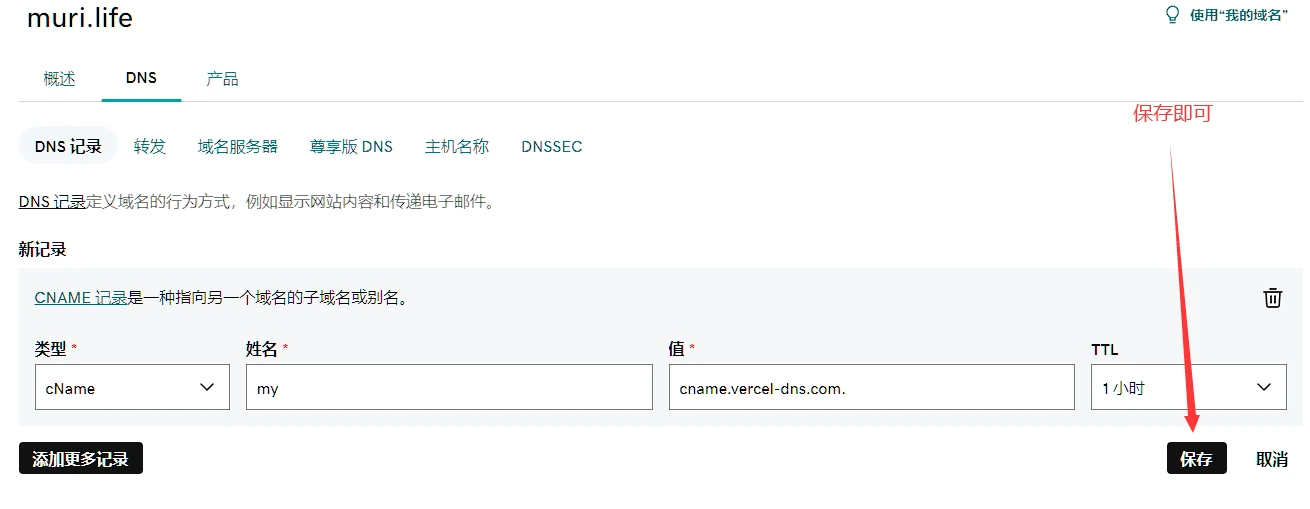 添加成功后,一般
添加成功后,一般1~3分钟就可通过域名访问了。
还有俩点需要说明:
- 此处我用的是
三级域名,如果你是用的二级域名,一般还需要增加A记录解析,Vercel会给出解析记录,在域名服务提供商处添加即可; - 若想重定向,比如想将
www.muri.life重定向到muri.life,可以像下图这样配置: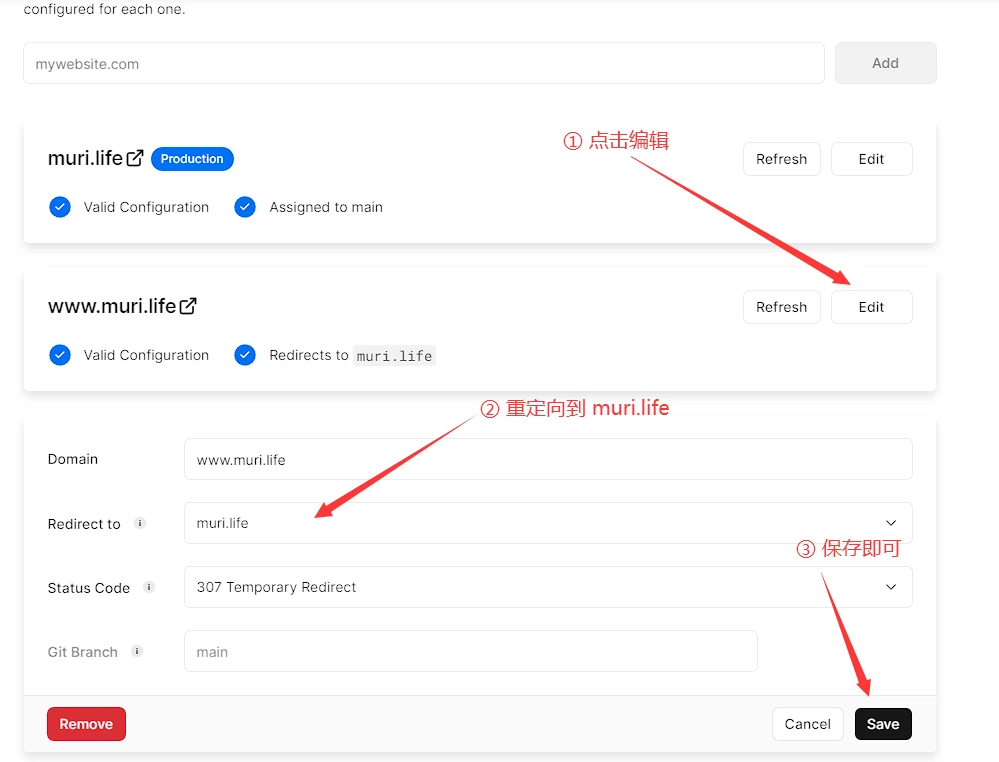
到此,一个线上博客就搭建完成了,后续的配置更新、新增博文等等,只需要在
GitHub Desktop客户端同步代码就能更新部署到线上。